Samsung SM-N910C User Manual Page 1
Browse online or download User Manual for Smartphones Samsung SM-N910C. Samsung SM-N910F Instrukcja obsługi (Marshmallow) [es]
- Page / 177
- Table of contents
- BOOKMARKS



- Instrukcja obsługi 1
- Spis treści 2
- Przeczytaj najpierw 5
- Ikony pomocnicze 6
- Wygląd urządzenia 8
- Klawisze 9
- Rysik S Pen 10
- Wyciąganie rysika S Pen 11
- Wymiana końcówki rysika S Pen 11
- Ładowanie baterii 16
- Szybkie ładowanie 18
- Korzystanie z karty pamięci 19
- Wyjmowanie karty pamięci 20
- Formatowanie karty pamięci 20
- Podstawowe informacje 22
- Dotknięcie i przytrzymanie 23
- Przeciąganie 23
- Dwukrotne dotknięcie 23
- Rozsuwanie i zsuwanie palców 24
- Układ ekranu startowego 25
- Opcje ekranu startowego 26
- Ekran Wszystkich aplikacji 27
- Ikony wskaźników 27
- Otwieranie aplikacji 30
- Zarządzanie aplikacjami 31
- Wprowadzanie tekstu 32
- Kopiowanie i wklejanie 34
- Zrzut z ekranu 35
- Korzystanie ze słownika 35
- Moje pliki 36
- Funkcja oszczędzania energii 36
- Funkcje rysika S Pen 38
- Notatka z akcji 39
- Wyświetlanie notatek 40
- Usuwanie notatek 40
- Inteligentny wybór 41
- Pisanie po ekranie 42
- Tworzenie notatek 43
- Zmiana ustawień pisaka 44
- Korzystanie z gumki do linii 45
- Tworzenie fotonotatek 46
- Edytowanie fotonotatek 47
- Album z wycinkami 48
- Korzystanie z rysika S Pen 48
- Air view 49
- Wybór rysikiem 50
- Bezp. wpisywanie rysikiem 50
- Pisanie w aplikacjach 51
- Inteligentne powiadomienie 53
- Przewrócenie urządzenia 54
- Dostosowywanie rozmiaru okna 58
- Obsługa jedną ręką 60
- Wprowadzanie jedną ręką 61
- Panel klawiszy bocznych 61
- Zarządzanie panelami 63
- Zmienianie metody sortowania 63
- Przenoszenie elementów 63
- Tworzenie folderów 63
- Ustawianie tapety i dzwonków 64
- Odcisk palca 65
- Moje miejsca 66
- Rejestrowanie odcisków palców 69
- Zmiana zapasowego hasła 71
- Ukrywanie treści 73
- Tryb ułatwienia 74
- Konfiguracja kont 76
- Rejestrowanie kont Samsung 77
- Telefon i kontakty 78
- Odbieranie połączeń 80
- W trakcie połączenia wideo 81
- Kontakty 82
- Wyszukiwanie kontaktów 83
- Wiadomości i poczta e-mail 84
- Przeglądanie wiadomości 85
- Konfigurowanie kont e-mail 85
- Wysyłanie wiadomości e-mail 86
- Aparat i galeria 87
- Autoportret 89
- Autoportret panoramiczny 90
- HDR (bog. kol.) 91
- Tryby fotografowania 91
- Selfie z tyln 92
- Wybierz pole ostrości 92
- Panorama 93
- Zarz. tryb 93
- Ustawienia aparatu 94
- Wyświetlanie obrazów i filmów 96
- Usuwanie obrazów lub filmów 97
- Wysyłanie wiadomości pomocy 99
- Przydatne aplikacje 100
- S Szukacz 102
- S Terminarz 103
- S Health 105
- Dodatkowe informacje 106
- Wprowadzenie 107
- Ustawianie języka 107
- Odtwarzanie muzyki 109
- Odtwarzanie filmów 111
- Internet 113
- Dyktafon 114
- Zmiana trybu nagrywania 115
- Czas na świecie 117
- Czasomierz 117
- Kalkulator 118
- Flipboard 119
- Peel Smart Remote 119
- Evernote 122
- Aplikacje Google 123
- Szybkie połącz 125
- Bluetooth 126
- Wysyłanie i odbieranie danych 127
- Wi-Fi Direct 128
- Korzystanie z funkcji NFC 130
- Wysyłanie danych 131
- Screen Mirroring 132
- MirrorLink 134
- Drukowanie zdalne 135
- Menedżer urządzenia i danych 136
- Zerowanie danych 138
- Ustawienia 139
- Połączenia 140
- Udostępnianie internetu 141
- Tryb Offline 142
- Licznik danych 142
- Lokalizacja 143
- NFC i udostępnianie 143
- Więcej sieci 144
- Urządzenie 145
- Ekran blokady 146
- Wiele okien 147
- Panel powiadomień 147
- Ruchy i gesty 148
- Personalizacja 149
- Dostępność 150
- Tryb prywatny 150
- Skaner odcisków palców 150
- Język i wprowadzanie 151
- Data i godzina 151
- Wiadomość alarmowa 152
- Akcesoria 152
- Bezpieczeństwo 154
- Informacje o urządzeniu 155
- Aplikacje 156
- Wyłączanie funkcji TalkBack 158
- Odczytywanie haseł na głos 161
- Widoczność 163
- Powiększ. przez zbliżenie 164
- Regulacja koloru 164
- Ustawienia napisów 165
- Dźwięk mono 166
- Wykrywacze dźwięku 166
- Menu asystenta 167
- Posługiwanie się kursorem 168
- Kontrola interakcji 169
- Rozwiązywanie problemów 171
- Prawa autorskie 177
- Znaki towarowe 177
Summary of Contents
www.samsung.plwww.samsung.comPolish. 03/2016. Rev.1.1Instrukcja obsługiSM-N910CSM-N910FSM-N910HSM-N910CQSM-N910GSM-N910U
Wprowadzenie10Rysik S PenPęsetaKońcówka rysika S PenPrzycisk rysika S PenNazwa FunkcjeKońcówka rysika S Pen•Rysik S Pen umożliwia pisanie, rysowanie
100Przydatne aplikacjeTryb sam.WprowadzenieTen tryb umożliwia posługiwanie się urządzeniem w trakcie prowadzenia samochodu. Można odsłuchiwać wiadomoś
Przydatne aplikacje1012 Postępuj zgodnie z instrukcjami wyświetlanymi na ekranie, aby zakończyć proces instalacji.Gdy wyświetlone zostanie okno żądani
Przydatne aplikacje102Korzystanie z funkcji nawigacjiLokalizację możesz wybrać, dotykając jej na mapie i przytrzymując. Możesz też włączyć nawigację d
Przydatne aplikacje103Zarządzanie historią wyszukiwaniaTwoje poprzednie wyszukiwania są automatycznie zapisywane. Aby usunąć element historii wyszukiw
Przydatne aplikacje104Wyznaczanie daty rozpoczęcia i zakończenia zdarzenia.Wybór elementu.Wybór kalendarza, który będzie używany lub z którym zostanie
Przydatne aplikacje105S HealthWprowadzenieAplikacja S Health pomaga zarządzać swoją formą i kondycją. Umożliwia ona ustalenie celów treningowych, spra
Przydatne aplikacje106Dodatkowe informacje•Dane zbierane są wyłącznie do celów świadczenia żądanych usług, w tym dodatkowe dane mające decydujące zna
Przydatne aplikacje107S VoiceWprowadzenieTa aplikacja umożliwia wykonywanie różnych zadań za pomocą poleceń głosowych.Uruchamianie aplikacji S Voice1
Przydatne aplikacje108Wskazówki dotyczące lepszego rozpoznawania głosu•Mów wyraźnie.•Mów w cichych miejscach.•Nie używaj slangu ani słów obraźliwyc
Przydatne aplikacje109MuzykaWprowadzenieDzięki tej aplikacji można słuchać muzyki posortowanej w kategoriach i dostosować ustawienia odtwarzania.Odtwa
Wprowadzenie11Wyciąganie rysika S PenPo wyjęciu rysika S Pen z gniazda w zależności od ustawień opcji odłączania rysika S Pen na urządzeniu uruchamian
Przydatne aplikacje110Odtwarzanie muzyki przechowywanej na innych urządzeniachTa opcja umożliwia wyszukiwanie muzyki przechowywanej na innych urządzen
Przydatne aplikacje111WideoWprowadzenieTa aplikacja umożliwia oglądanie filmów zapisanych w urządzeniu i dostosowanie ustawień odtwarzania.Odtwarzanie
Przydatne aplikacje112Odtwarzanie filmów przechowywanych na innych urządzeniachTa opcja umożliwia wyszukiwanie filmów przechowywanych na innych urządz
Przydatne aplikacje113InternetWyszukuj informacje w Internecie i oznaczaj ulubione strony, aby móc potem uzyskać łatwiejszy dostęp do nich.Zalecamy ko
Przydatne aplikacje114DyktafonWprowadzenieUżywaj różnych trybów rejestrowania dla różnych sytuacji, takich jak wywiad lub spotkanie. Urządzenie może z
Przydatne aplikacje115Zmiana trybu nagrywaniaDotknij , aby wybrać tryb z listy.•Normalny: normalny tryb nagrywania.•Wywiad: mikrofon jest czuły na
Przydatne aplikacje116ZegarWprowadzenieUstawiaj alarmy, sprawdź aktualny czas w wielu miastach na całym świecie, zmierz czas wydarzenia lub ustaw okre
Przydatne aplikacje117Czas na świecieNa ekranie Wszystkie aplikacje dotknij Zegar → Czas na świecie.Tworzenie zegarówWpisz nazwę miasta lub wybierz mi
Przydatne aplikacje118KalkulatorWykonuj proste lub skomplikowane obliczenia.Korzystanie z kalkulatoraDotknij Kalkulator na ekranie Wszystkie aplikacje
Przydatne aplikacje119FlipboardTa aplikacja służy do wyświetlania aktualizacji z portali społecznościowych i wiadomości w trybie rzeczywistym w sperso
Wprowadzenie122 Włóż nową końcówkę do rysika S Pen.Uważaj, aby nie uszczypnąć swoich palców pęsetą.•Nie należy ponownie używać starych końcówek. Może
Przydatne aplikacje120Uruchamianie aplikacji Smart Remote1 Dotknij Peel Smart Remote na ekranie Wszystkie aplikacje.2 Wybierz kraj i region. Następnie
Przydatne aplikacje1216 Wybierz źródło kanału.Menu sterowania telewizoremWłączanie lub wyłączanie telewizora.Oglądanie telewizji za pomocą urządzeniaD
Przydatne aplikacje122EvernoteTa aplikacja służy do tworzenia, synchronizowania oraz udostępniania notatek multimedialnych. Umożliwia ona dodawanie et
Przydatne aplikacje123Aplikacje GoogleFirma Google dostarcza aplikacje rozrywkowe, społecznościowe i biznesowe. Do dostępu do niektórych aplikacji moż
Przydatne aplikacje124Książki PlayTa aplikacja umożliwia pobieranie różnych książek ze Sklep Play oraz ich czytanie.Kiosk PlayTa aplikacja umożliwia c
125Łączenie z innymi urządzeniamiSzybkie połącz.WprowadzenieTa funkcja służy do automatycznego wyszukiwania urządzeń w pobliżu i szybkiego łączenia z
Łączenie z innymi urządzeniami126Ponowne wyszukiwanie urządzeńJeśli żądane urządzenie nie jest uwzględnione na liście, wyszukaj je.Dotknij ODŚWIEŻ i w
Łączenie z innymi urządzeniami127Łączenie z innymi urządzeniami Bluetooth1 Na ekranie Wszystkie aplikacje dotknij Ustawienia → Bluetooth, dotknij prze
Łączenie z innymi urządzeniami128Otrzymywanie obrazuJeśli z innego urządzenia zostanie przesłany obraz, zaakceptuj żądanie połączenia Bluetooth. Odebr
Łączenie z innymi urządzeniami1293 Wybierz urządzenie do połączenia.4 Zaakceptuj żądanie połączenia funkcji Wi-Fi Direct na drugim urządzeniu, aby pot
Wprowadzenie13Korzystanie z karty SIM lub USIM i bateriiInstalowanie karty SIM lub USIM i bateriiNależy zainstalować dostarczoną przez operatora sieci
Łączenie z innymi urządzeniami130NFCWprowadzenieTo urządzenie umożliwia odczyt znaczników komunikacji o krótkim zasięgu (NFC, Near Field Communication
Łączenie z innymi urządzeniami131Kupowanie przy użyciu funkcji NFCAby można było używać funkcji NFC podczas zakupów, należy zarejestrować się w usłudz
Łączenie z innymi urządzeniami1324 Gdy na ekranie zostanie wyświetlony komunikat Dotknij, aby przesłać., dotknij ekranu urządzenia, aby wysłać element
Łączenie z innymi urządzeniami133•Dostępność tej funkcji zależy od regionu i operatora sieci.•Niektóre pliki mogą być buforowane w trakcie odtwarzan
Łączenie z innymi urządzeniami134MirrorLinkTa funkcja służy do połączenia urządzenia z pojazdem w celu sterowania aplikacjami standardu MirrorLink na
Łączenie z innymi urządzeniami135Drukowanie zdalneWprowadzenieUrządzenie można połączyć z drukarką za pomocą połączenia Wi-Fi lub Wi-Fi Direct w celu
136Menedżer urządzenia i danychAktualizacja urządzeniaOprogramowanie urządzenia można zaktualizować do najnowszej wersji.Aktualizowanie bezprzewodoweO
Menedżer urządzenia i danych137Nie odłączaj kabla USB od urządzenia podczas przenoszenia plików. Mogłoby to spowodować utratę danych lub uszkodzenie u
Menedżer urządzenia i danych138Używając konta Google1 Dotknij Ustawienia na ekranie Wszystkie aplikacje.2 Dotknij Kopia zapasowa i zerowanie → Utwórz
139UstawieniaWprowadzenieTa funkcja umożliwia dostosowanie ustawień dla różnych funkcji i aplikacji. Możesz bardziej spersonalizować swoje urządzenie
Wprowadzenie142 Włóż kartę SIM lub USIM, tak aby pozłacane styki były skierowane w dół.•Nie należy wkładać karty pamięci do gniazda karty SIM. Jeśli
Ustawienia140PołączeniaWi-FiAktywacja funkcji Wi-Fi umożliwia połączenie z punktem dostępu sieci Wi-Fi, zapewniając dostęp do Internetu i innych urząd
Ustawienia141Inteligentne przełączanie sieciTa funkcja umożliwia utrzymywanie stabilnego połączenia sieciowego m.in. podczas przeglądania stron WWW i
Ustawienia142•Router USB: po włączeniu funkcji udostępniania transmisji danych przez USB można udostępniać transmisję danych sieci komórkowych komput
Ustawienia143•Ogranicz. danych w tle: wyłączenie funkcji synchronizacji w tle podczas korzystania z sieci komórkowej.•Pokaż użycie Wi-Fi: ustawienie
Ustawienia144•Screen Mirroring: uaktywnienie funkcji kopii ekranu umożliwia udostępnianie swojego ekranu innym osobom. Więcej informacji zawiera Scre
Ustawienia145UrządzenieDźwięki i powiadomieniaW urządzeniu można zmieniać ustawienia różnych dźwięków.Na ekranie Ustawienia dotknij Dźwięki i powiadom
Ustawienia146•Obsługa jedną ręką: można uaktywnić tryb obsługi urządzenia jedną ręką dla wygody użytkownika. Więcej informacji zawiera Obsługa jedną
Ustawienia147•Not. z akcji na ekr. blok.: ustawienie uruchamiania aplikacji Notatka z akcji po dwukrotnym dotknięciu ekranu blokady rysikiem S Pen, n
Ustawienia148•Notatka wył. ekr.: ustawienie urządzenia tak, aby w przypadku odłączenia rysika S Pen przy wyłączonym ekranie otwierany był Ekran notat
Ustawienia149PersonalizacjaKontaTa funkcja umożliwia dodanie swojego konta Samsung, Google lub innego w celu synchronizacji.Na ekranie Ustawienia dotk
Wprowadzenie154 Załóż tylną pokrywę.Wyjmowanie karty SIM lub USIM i baterii1 Zdejmij tylną pokrywę.2 Wyjmiij baterię.3 Naciśnij palcem kartę SIM lub U
Ustawienia150DostępnośćTa funkcja służy do zwiększania dostępności do urządzenia. Więcej informacji zawiera Informacje o dostępności.Na ekranie Ustawi
Ustawienia151SystemJęzyk i wprowadzanieMożna zmienić ustawienia wprowadzania tekstu. Niektóre opcje mogą nie być dostępne w zależności od wybranego ję
Ustawienia152•Autom. strefa czasowa: ustawianie pobierania informacji o strefie czasowej z sieci podczas zmiany strefy.•Wybierz strefę czasową: wpro
Ustawienia153BateriaUaktywnienie trybu oszczędzania energii i zmiana ustawień tego trybu. Więcej informacji zawiera Funkcja oszczędzania energii.Na ek
Ustawienia154BezpieczeństwoW urządzeniu można zmienić ustawienia w celu zabezpieczenia telefonu i karty SIM lub USIM.Na ekranie Ustawienia dotknij Bez
Ustawienia155•Typ pamięci: ustawienie typu pamięci dla plików poświadczeń.•Zaufane poświadczenia: określenie używania certyfikatów i poświadczeń w c
Ustawienia156AplikacjeMenedżer aplikacjiWyświetlanie aplikacji urządzenia i zarządzanie nimi.Na ekranie Ustawienia dotknij Menedżer aplikacji.Aplikacj
157DostępnośćInformacje o dostępnościIstnieje możliwość zwiększenia dostępności dzięki funkcjom ułatwiającym korzystanie z urządzenia użytkownikom z u
Dostępność1583 Dotknij OK. Powiadomienia głosowe w urządzeniu zostaną włączone.Niektóre funkcje nie są dostępne podczas korzystania z funkcji TalkBack
Dostępność159•Odblokowywanie ekranu: przeciągnij dwoma palcami w dowolną stronę w obszarze zablokowanego ekranu.•Otwieranie panelu powiadomień: prze
Wprowadzenie16Ładowanie bateriiUżywanie ładowarki bateriiPrzed pierwszym użyciem baterii lub jeśli bateria nie była używana przez dłuższy czas naładuj
Dostępność160Konfiguracja ustawień funkcji TalkBackIstnieje możliwość dostosowania ustawień funkcji TalkBack zgodnie z wymaganiami.Na ekranie Wszystki
Dostępność161•Samouczek „Czytanie dotykiem”: wyświetlenie samouczka na temat funkcji Czytanie dotykiem.•Zarządzaj gestami: przypisywanie funkcji do
Dostępność162Ustawianie funkcji zamiany tekstu na mowęIstnieje możliwość zmiany ustawień funkcji zamiany tekstu na mowę używanych przy włączonej funkc
Dostępność163WidocznośćZmiana rozmiaru czcionkiTa funkcja umożliwia zmianę rozmiaru czcionki. W niektórych aplikacjach ustawienie rozmiaru czcionki Og
Dostępność164Powiększ. przez zbliżenieTa funkcja służy do powiększania zawartości przedstawionej na ekranie poprzez poruszanie nad nią rysikiem S Pen.
Dostępność165SłuchUstawienie powiadomień fleszemDzięki tej funkcji można ustawić miganie flesza, aby zasygnalizować przychodzące połączenia, nowe wiad
Dostępność166Dźwięk monoDźwięk mono powstaje przez połączenie dźwięku stereo w jeden sygnał odtwarzany przez wszystkie głośniki zestawu słuchawkowego.
Dostępność167Zmiana ustawień alarmuDotknij → Ustawienia, aby użyć następujących opcji:•Intensywność wibracji: dostosowanie intensywności wibracji.•
Dostępność168Posługiwanie się kursoremW pomocniczym menu dotknij Kursor. Ekranem można sterować przy użyciu niewielkich ruchów palców w obszarze dotyk
Dostępność169Ustawienia czasu reakcji dotykania i przytrzymywaniaUstawienie czasu rozpoznawania dotknięcia i przytrzymania ekranu.Na ekranie Wszystkie
Wprowadzenie17Po naładowaniu baterii do pełna odłącz urządzenie od ładowarki. Najpierw odłącz ładowarkę od urządzenia, a następnie odłącz ładowarkę od
Dostępność170Odbieranie lub kończenie połączeńZmienianie metody odbierania i kończenia połączeń.Na ekranie Wszystkie aplikacje dotknij Ustawienia → Do
171Rozwiązywanie problemówZanim skontaktujesz się z centrum serwisowym firmy Samsung, wypróbuj następujące rozwiązania. Niektóre sytuacje mogą nie dot
Rozwiązywanie problemów172Ekran dotykowy reaguje wolno lub nieprawidłowo•Jeśli ekran dotykowy został przykryty folią ochronną lub są na nim przymocow
Rozwiązywanie problemów173Podczas połączenia rozlega się echoDostosuj głośność, naciskając klawisz głośności lub przechodząc do innego miejsca.Połącze
Rozwiązywanie problemów174Urządzenie jest gorące w dotykuW przypadku używania aplikacji wymagających większego zużycia energii lub korzystania z aplik
Rozwiązywanie problemów175•W tym urządzeniu można odtwarzać zdjęcia i filmy, które zostały zarejestrowane za jego pomocą. Zdjęcia i filmy zarejestrow
Rozwiązywanie problemów176Utrata danych zapisanych w urządzeniuNależy regularnie wykonywać kopię zapasową wszystkich ważnych danych przechowywanych w
W zależności od kraju i operatora, karty SIM, urządzenie i akcesoria mogą wyglądać inaczej niż na ilustracjach zamieszczonych w niniejszej instrukcji.
Wprowadzenie18Szybkie ładowanieUrządzenie jest wyposażone wfunkcję szybkiego ładowania. Funkcji tej można używać do szybszego ładowania baterii, gdy
Wprowadzenie19Korzystanie z karty pamięciWkładanie karty pamięciUrządzenie obsługuje karty pamięci o maksymalnej pojemności 128 GB. W zależności od pr
2Spis treściPrzeczytaj najpierwWprowadzenie7 Zawartość opakowania8 Wygląd urządzenia10 Rysik S Pen13 Korzystanie z karty SIM lub USIM i baterii16
Wprowadzenie20Wyjmowanie karty pamięciW celu bezpiecznego wyjęcia karty pamięci należy ją najpierw odinstalować.Na ekranie startowym dotknij Aplik. →
Wprowadzenie21Aby wyłączyć urządzenie, naciśnij i przytrzymaj klawisz zasilania, a następnie dotknij Wyłączanie zasilania.W miejscach, w których używa
22Podstawowe informacjePosługiwanie się ekranem dotykowym•Nie należy dopuszczać do zetknięcia się ekranu dotykowego z innymi urządzeniami elektryczny
Podstawowe informacje23Dotknięcie i przytrzymanieDotknij elementu na ekranie i przytrzymaj go ponad 2 sekundy, aby wyświetlić dostępne opcje.Przeciąga
Podstawowe informacje24PrzeciąganiePrzeciągnij w lewo lub w prawo na ekranie startowym lub ekranie Wszystkie aplikacje, aby wyświetlić inne panele. Pr
Podstawowe informacje25Układ ekranu startowegoEkran startowyEkran startowy jest punktem wyjściowym, z którego można uzyskać dostęp do wszystkich funkc
Podstawowe informacje26Opcje ekranu startowegoAby uzyskać dostęp do dostępnych opcji, na ekranie startowym dotknij pustego miejsca i je przytrzymaj al
Podstawowe informacje27Ekran Wszystkich aplikacjiNa ekranie Wszystkie aplikacje wyświetlane są ikony wszystkich aplikacji, w tym także tych nowo zains
Podstawowe informacje28Ikona ZnaczenieAlarm włączonyWłączony tryb cichyWłączony tryb wibracjiWłączony tryb offlineWystąpił błąd lub należy zachować os
Podstawowe informacje29Na panelu powiadomień można korzystać z następujących funkcji.Uruchamianie aplikacji Szybkie połącz.Włączanie lub wyłączanie op
Spis treści3111 Wideo113 Internet114 Dyktafon116 Zegar118 Kalkulator118 Dropbox119 Flipboard119 Peel Smart Remote122 Evernote122 PEN.UP123 Aplikacje
Podstawowe informacje30Otwieranie aplikacjiNa ekranie startowym lub ekranie Wszystkie aplikacje wybierz ikonę aplikacji, aby ją otworzyć.Aby otworzyć
Podstawowe informacje31Instalowanie aplikacjiAplikacje można przeglądać według kategorii lub wyszukiwać słowa kluczowe.Jeśli chcesz wyświetlić informa
Podstawowe informacje32Wprowadzanie tekstuWygląd klawiaturyGdy wysyłasz wiadomości, tworzysz notatki itp., automatycznie wyświetlana jest klawiatura,
Podstawowe informacje33Korzystanie z dodatkowych funkcji klawiaturyDotknij i przytrzymaj , aby korzystać z różnych funkcji. Zamiast ikony mogą być
Podstawowe informacje34• : Włączanie ruchomej klawiatury. Klawiaturę można przemieszczać, przeciągając zakładkę.Włączanie standardowej klawiatury.Kop
Podstawowe informacje35Zrzut z ekranuPodczas korzystania z urządzenia można zapisać zrzut ekranu.Naciśnij i przytrzymaj jednocześnie klawisz strony do
Podstawowe informacje36Moje plikiUzyskaj dostęp do różnych plików zapisanych na urządzeniu lub w innych miejscach, takich jak usługa chmury.Korzystani
Podstawowe informacje37Tryb bardzo niskiego zużycia energiiJeśli urządzenie działa w tym trybie, energia baterii wystarcza na jeszcze dłużej. Zachowan
38Funkcje rysika S PenPolecenie wskazywaneWyjmij rysik S Pen z gniazda lub poruszaj rysikiem S Pen nad dowolną częścią ekranu i naciśnij przycisk rysi
Funkcje rysika S Pen39Notatka z akcjiTa aplikacja umożliwia tworzenie notatek po otwarciu podkładki notatki z akcji w celu wykonywania różnych czynnoś
Spis treści4Ustawienia139 Wprowadzenie139 Konfiguracja ustawień139 Szybkie ustawienia140 Połączenia145 Urządzenie149 Personalizacja151 System156 Apl
Funkcje rysika S Pen404 Wybierz aplikację, której chcesz użyć z wybraną informacją z notatki.Wybrana aplikacja zostanie uruchomiona z poziomu menu Not
Funkcje rysika S Pen41Inteligentny wybórDzięki tej funkcji można zbierać zawartość wyświetlaną na ekranie za pomocą rysika S Pen. Można zbierać zawart
Funkcje rysika S Pen42Pisanie po ekranieTa funkcja umożliwia przechwytywanie zrzutów ekranu w celu pisania lub rysowania po nich.1 Gdy wyświetlona jes
Funkcje rysika S Pen43S NoteWprowadzenieTa funkcja umożliwia tworzenie niestandardowych notatek poprzez nagrywanie pomysłów i myśli. Dzięki niej można
Funkcje rysika S Pen443 Utwórz notatkę.Dotknij , aby napisać lub narysować na ekranie, lub dotknij , aby wprowadzić tekst przy użyciu klawiatury.Cofa
Funkcje rysika S Pen45Korzystanie z gumki do linii1 Dotknij .2 Dotknij obszaru do usunięcia.Cała linia w obszarze zostanie usunięta. Za pomocą gumki
Funkcje rysika S Pen463 Użyj jednej z następujących opcji:•Układ: zmiana właściwości wprowadzonej zawartości, takich jak układ, rozmiar, kolor czy gr
Funkcje rysika S Pen473 Umieść krawędzie obiektu w ekranie podglądu.Robienie zdjęć.Wyświetlanie lub ukrywanie linii pomocniczych wizjera.Wykryty obiek
Funkcje rysika S Pen48•Kopiuj: kopiowanie wprowadzonej zawartości. Aby wkleić ją do innego miejsca, dotknij miejsca i przytrzymaj je, a następnie dot
Funkcje rysika S Pen49Air viewUnieś rysik S Pen nad elementem na ekranie, aby wykonywać różne funkcje.Wyświetlanie podglądu informacjiWskazanie ekranu
5Przeczytaj najpierwAby bezpiecznie i prawidłowo korzystać z tego urządzenia, należy uważnie przeczytać tę instrukcję.•Przedstawione opisy bazują na
Funkcje rysika S Pen50Wybór rysikiemNaciskając i przytrzymując przycisk rysika S Pen, przeciągnij rysikiem S Pen nad tekstem lub listami elementów, ab
Funkcje rysika S Pen513 Pisz za pomocą rysika S Pen.W trakcie tworzenia wiadomości w aplikacji Wiadomości dotknij TRYB RYSOWANIA na górze pola pisma r
52Ruchy i funkcje ułatwień obsługiRuchy i gestyZbyt silne potrząsanie lub uderzanie urządzeniem może wywołać niezamierzone operacje. Należy o tym pami
Ruchy i funkcje ułatwień obsługi53Inteligentne powiadomienieJeśli nieodebrane połączenia lub nowe wiadomości nie zostały zauważone, urządzenie będzie
Ruchy i funkcje ułatwień obsługi54Przewrócenie urządzeniaOdwróć urządzenie, aby wyciszyć przychodzące połączenia lub alarmy.Jeśli ta funkcja nie jest
Ruchy i funkcje ułatwień obsługi55Wiele okienWprowadzenieFunkcja Wiele okien umożliwia uruchomienie dwóch aplikacji jednocześnie na podzielonym ekrani
Ruchy i funkcje ułatwień obsługi56Uruchamianie funkcji Wiele okien z listy ostatnio używanych aplikacji1 Dotknij .2 Przeciągnij w górę lub w dół, a n
Ruchy i funkcje ułatwień obsługi57• : Przełączanie lokalizacji pomiędzy aplikacjami funkcji Wiele okien.• : Przeciąganie tekstu lub skopiowanych obr
Ruchy i funkcje ułatwień obsługi58Dostosowywanie rozmiaru oknaPrzeciągając okrąg dzielący dwa okna aplikacji w górę i w dół, można regulować wielkość
Ruchy i funkcje ułatwień obsługi59Przenoszenie i zamykanie wyskakujących okienAby przenieść wyskakujące okno, dotknij okręgu na oknie i przeciągnij go
Przeczytaj najpierw6Ikony pomocniczeOstrzeżenie: sytuacje, które mogą spowodować zranienie użytkownika lub innych osóbPrzestroga: sytuacje, które mogą
Ruchy i funkcje ułatwień obsługi60Obsługa jedną rękąWprowadzenieWłączenie trybu obsługi jedną ręką pozwala na wygodne obsługiwanie urządzenia jedną rę
Ruchy i funkcje ułatwień obsługi61Wprowadzanie jedną rękąDotknij Wprowadzanie jedną ręką, a następnie dotknij przełącznika Wprowadzanie jedną ręką, ab
62PersonalizacjaZarządzanie ekranem startowym i ekranem Wszystkie aplikacjeZarządzanie ekranem startowymDodawanie elementówDotknij aplikacji lub folde
Personalizacja63Zarządzanie panelamiJeśli chcesz dodać, przenieść lub usunąć panel, dotknij pustego miejsca na ekranie startowym i je przytrzymaj.Aby
Personalizacja64Ustawianie tapety i dzwonkówUstawianie tapetyDowolny obraz lub zdjęcie zapisane w urządzeniu można ustawić jako tapetę ekranu startowe
Personalizacja65Zmiana metody blokowania ekranuIstnieją różne sposoby blokowania ekranu, aby nikt poza użytkownikiem nie miał dostępu do jego osobisty
Personalizacja66Moje miejscaTa funkcja umożliwia szybki dostęp do przydatnych funkcji powiązanych z często odwiedzanymi miejscami dzięki automatycznem
Personalizacja67Upewnij się, że urządzenie jest podłączone do sieci Wi-Fi lub sieci komórkowej w celu automatycznego wyszukiwania bieżącej lokalizacji
Personalizacja684 Dotknij ZAPISZ.5 Dotknij lub , aby dodać lub usunąć skróty do różnych aplikacji i funkcji.6 Dotknij .Jeżeli odwiedzisz dodane mi
Personalizacja69•Na urządzeniu mogą nie być rozpoznawane odciski palców, na których są zmarszczki lub blizny.•Na urządzeniu mogą nie być rozpoznawan
7WprowadzenieZawartość opakowaniaNależy sprawdzić, czy pudełko z produktem zawiera następujące elementy:•Urządzenie•Bateria (litowo-jonową / 3 220 m
Personalizacja704 Dotknij ekranu w obszarze rozpoznawania odcisków palców i przytrzymaj go, a następnie przeciągnij palcem w dół nad klawisz strony do
Personalizacja71Wyrejestrowanie odcisków palcówOdciski palca można wyrejestrować za pomocą menedżera odcisków palców.1 Na ekranie Wszystkie aplikacje
Personalizacja72Korzystanie z odcisków palców w celu logowania się do kontIstnieje możliwość korzystania z odcisków palców w celu logowania się do str
Personalizacja734 Dotknij ROZPOCZNIJ, wybierz metodę dostępu do trybu prywatnego, a następnie postępuj zgodnie z instrukcjami na ekranie, aby ukończyć
Personalizacja74Anulowanie ukrycia zawartości1 W prywatnym folderze wybierz elementy, które nie mają być ukrywane.2 Dotknij → Usuń z Prywatnych.3 Wy
Personalizacja75Przenoszenie danych z poprzedniego urządzeniaKorzystanie z kont kopii zapasowychDane kopii zapasowej z poprzedniego urządzenia można p
Personalizacja76Korzystanie z aplikacji Smart Switch za pomocą komputerówTa funkcja pozwala importować kopię zapasową kontaktów danych (z urządzeń prz
Personalizacja77Usuwanie kontNa ekranie Wszystkie aplikacje dotknij Ustawienia → Konta, wybierz konto, a następnie dotknij → Usuń konto.Rejestrowani
78Telefon i kontaktyTelefonWprowadzenieTa aplikacja służy do wykonywania lub odbierania połączeń głosowych i wideo.Nawiązywanie połączeń1 Dotknij Tele
Telefon i kontakty79Wykonywanie połączeń z dzienników połączeń lub listy kontaktówDotknij Spis poł. lub Kontakty, a następnie przeciągnij w prawo na k
Wprowadzenie8Wygląd urządzeniaZłacze słuchawkoweGłośnikWskaźnik LEDKlawisz strony domowej (czujnik rozpoznawania odcisków palców)MikrofonKlawisz ostat
Telefon i kontakty80Nawiązywanie połączenia międzynarodowego1 Dotknij Klawiatura.2 Dotknij i przytrzymaj 0, aż zostanie wyświetlony znak +. Wpisz nume
Telefon i kontakty81Opcje dostępne w trakcie połączeńW trakcie połączenia głosowegoDostępne są następujące czynności:• : Zwiększanie głośności.•Dod.
Telefon i kontakty82KontaktyWprowadzenieTa aplikacja służy do tworzenia nowych kontaktów lub zarządzania kontaktami na urządzeniu.Dodawanie kontaktówP
Telefon i kontakty83Wyszukiwanie kontaktówNa ekranie Wszystkie aplikacje dotknij Kontakty → Kontakty.Użyj jednej z następujących metod wyszukiwania:•
84Wiadomości i poczta e-mailWiadomościWprowadzenieTa aplikacja służy do wysyłania wiadomości tekstowych (SMS) lub multimedialnych (MMS) oraz wyświetla
Wiadomości i poczta e-mail85Przeglądanie wiadomościWiadomości są grupowane w wątki według kontaktów.Za odbieranie wiadomości podczas korzystania z roa
Wiadomości i poczta e-mail86Wysyłanie wiadomości e-mail1 Dotknij E-mail na ekranie Wszystkie aplikacje.2 Dotknij na dole ekranu, aby utworzyć wiadom
87Aparat i galeriaAparatWprowadzenieTa aplikacja służy do robienia zdjęć i nagrywania filmów przy użyciu różnych trybów i ustawień.Fotografia podstawo
Aparat i galeria88Robienie zdjęć lub nagrywanie filmów1 Dotknij obrazu na ekranie podglądu w miejscu, w którym ma być ustawiona ostrość.2 Dotknij , a
Aparat i galeria89AutoportretAutomatyczne wykonywanie autoportretówPodczas robienia zdjęć przednim aparatem umieść palec na czujniku lub skorzystaj z
Wprowadzenie9•Nie zasłaniać dłonią ani innymi przedmiotami miejsca, w którym znajduje się antena. Może to spowodować problemy z łącznością lub rozład
Aparat i galeria90Autoportret panoramicznyWykonaj szeroki autoportret, aby ująć w kadrze więcej osób.1 Dotknij Aparat na ekranie Wszystkie aplikacje.2
Aparat i galeria91HDR (bog. kol.)Bogactwo barw i odwzorowanie szczegółów zdjęć robionych nawet w jasnych lub ciemnych miejscach.1 Dotknij Aparat na ek
Aparat i galeria92Selfie z tyln.Ten tryb służy do wykonywania autoportretów za pomocą tylnego aparatu.1 Na ekranie podglądu dotknij TRYB → Selfie z ty
Aparat i galeria936 Dotknij .•Zaleca się umieszczenie obiektów w odległości 50 cm od urządzenia. Umieść blisko urządzenia obiekty, na których chcesz
Aparat i galeria94Pobieranie trybówWięcej trybów fotografowania można pobrać ze sklepu Galaxy Apps.Na ekranie podglądu dotknij TRYB → Pobierz.•Aby uz
Aparat i galeria95Aby uzyskać dostęp do dodatkowych ustawień aparatu, otwórz ekran poglądu i dotknij → .•Upiększanie twarzy: wprowadzanie ustawien
Aparat i galeria96•Przejrzyj zdjęcia: ustawienie urządzenia pozwalające wyświetlać zdjęcia po ich wykonaniu.•Zeruj ustawienia: resetowanie ustawień
Aparat i galeria97Przeglądanie zawartości przechowywanej na innych urządzeniachTa funkcja umożliwia wyszukiwanie zawartości przechowywanej na innych u
98Wiadomość alarmowaTryb awaryjnyUstawienie trybu awaryjnego powoduje zmianę wyświetlania na czarno-białe oraz ograniczenie zużycia baterii. Działanie
Wiadomość alarmowa99Wyłączanie trybu ratunkowegoAby wyłączyć tryb awaryjny, dotknij → Wyłączenie trybu awaryjnego. Ewentualnie naciśnij i przytrzyma
More documents for Smartphones Samsung SM-N910C
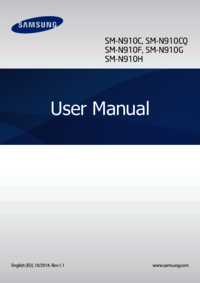

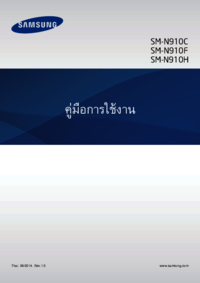





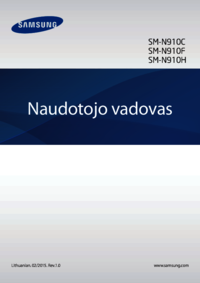












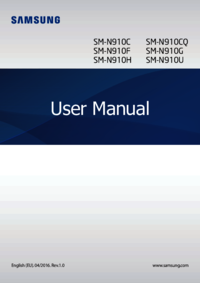





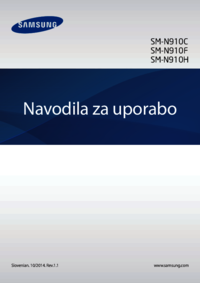





















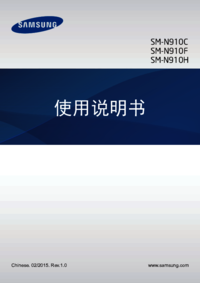

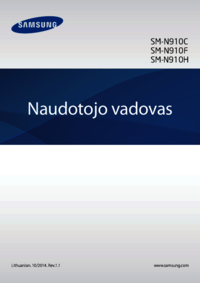



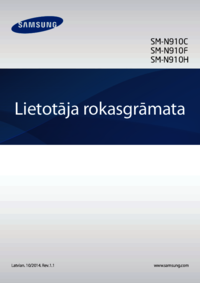





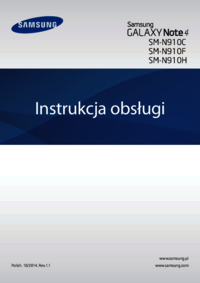

 (98 pages)
(98 pages) (138 pages)
(138 pages) (2 pages)
(2 pages) (143 pages)
(143 pages) (121 pages)
(121 pages) (123 pages)
(123 pages) (196 pages)
(196 pages) (196 pages)
(196 pages)







Comments to this Manuals